Как сэкономить бюджет на рекламу и продвижение с помощью сервиса Roistat?
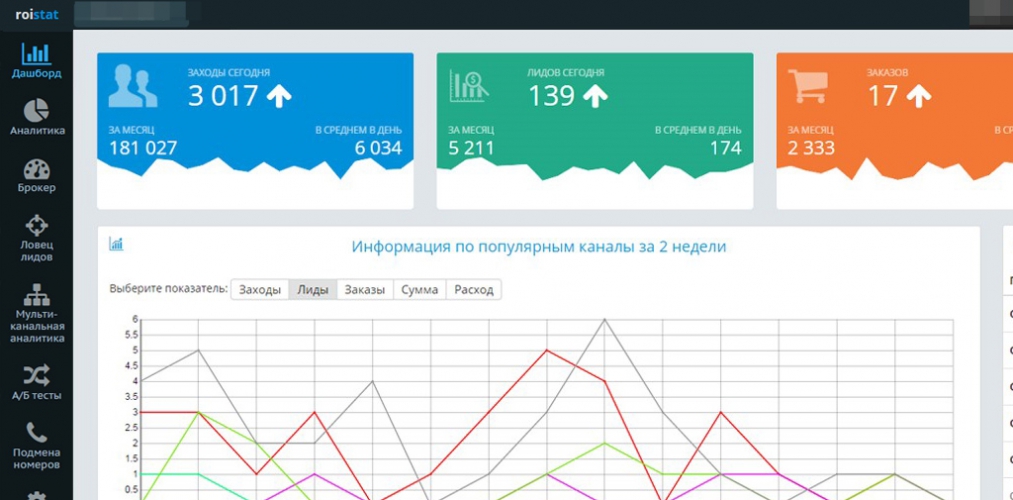
Автоматизация оценки ключевых показателей эффективности продвижения бизнеса
Дата публикации: 12.12.2016 
Большинство предпринимателей и компаний не отслеживают эффективность вложений в рекламу и продвижение. И это плохо, потому что не анализируя данные, они не могут вовремя выявить критические ошибки, неэффективные рекламные кампании, и продолжают тратить деньги на рекламные каналы, которые не приносят им продажи и новых клиентов.
В этой статье я расскажу, как правильно отслеживать ключевые бизнес-показатели, какие из них наиболее важные и каким сервисом пользоваться, чтобы отслеживать все данные.
14 ключевых показателей, которые нужно анализировать
Обычно компании или предприниматели отслеживают только эти данные:
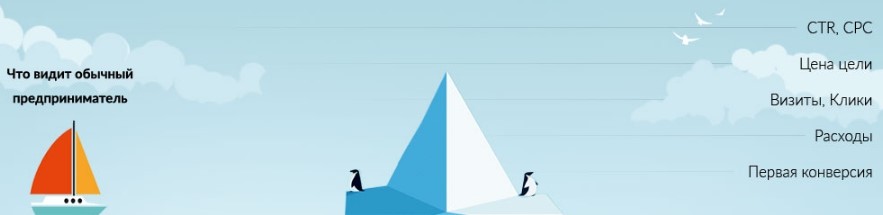
По ним невозможно узнать, какой канал приносит больше всего заявок, количество лидов и другую важную информацию. Разберемся, что нужно отслеживать, чтобы увеличить продажи и тратить деньги только на эффективные инструменты.
Выручка — сумма денег, полученных от продажи товаров и услуг за определенный период.
Себестоимость — все затраты на производство и продажу товаров и услуг.
Прибыль — часть выручки, оставшаяся после возмещения затрат на производство и продажу.
Чистая прибыль — часть прибыли, оставшаяся после уплаты налогов, сборов, отчислений и других обязательных платежей.
Средний чек — общая стоимость покупок за определенный период, деленная на количество чеков за этот период.
LTV — это совокупная прибыль компании, полученная с одного клиента за все время сотрудничества.
Прогноз прибыли — ожидаемая прибыль.
Лиды — это контакты потенциальных покупателей.
CPL (Cost Per Lead) или CPA (Cost Per Action) — стоимость конкретного действия пользователя, например, заполнения формы заказа обратного звонка.
Вторая конверсия — возвращение пользователя на сайт для повторной покупки.
Абсолютная конверсия — доля продаж от общего числа визитов.
Когорты — группы лиц, объединенных общим признаком и датой совершения действия.
CPO — стоимость затрат на реализацию одного товара, деленная на количество заказов.
ROI — коэффициент окупаемости инвестиций, который показывает, сколько денег удалось заработать благодаря тем или иным вложениям. Считается отдельно для каждого канала.
Как отслеживать эти данные
Рассчитывать вручную слишком долго и неэффективно. Нужные данные можно получить все сразу и без лишних усилий. Отличный помощник в этом — система сквозной аналитики Roistat. Она импортирует и анализирует данные из CRM, рекламных площадок, Яндекс.Метрики и Google Analytics. Из этих данных сервис создает отчеты по важным показателям, которые описаны выше.
Чтобы система аналитики собирала эти данные, нужно сначала ее настроить.
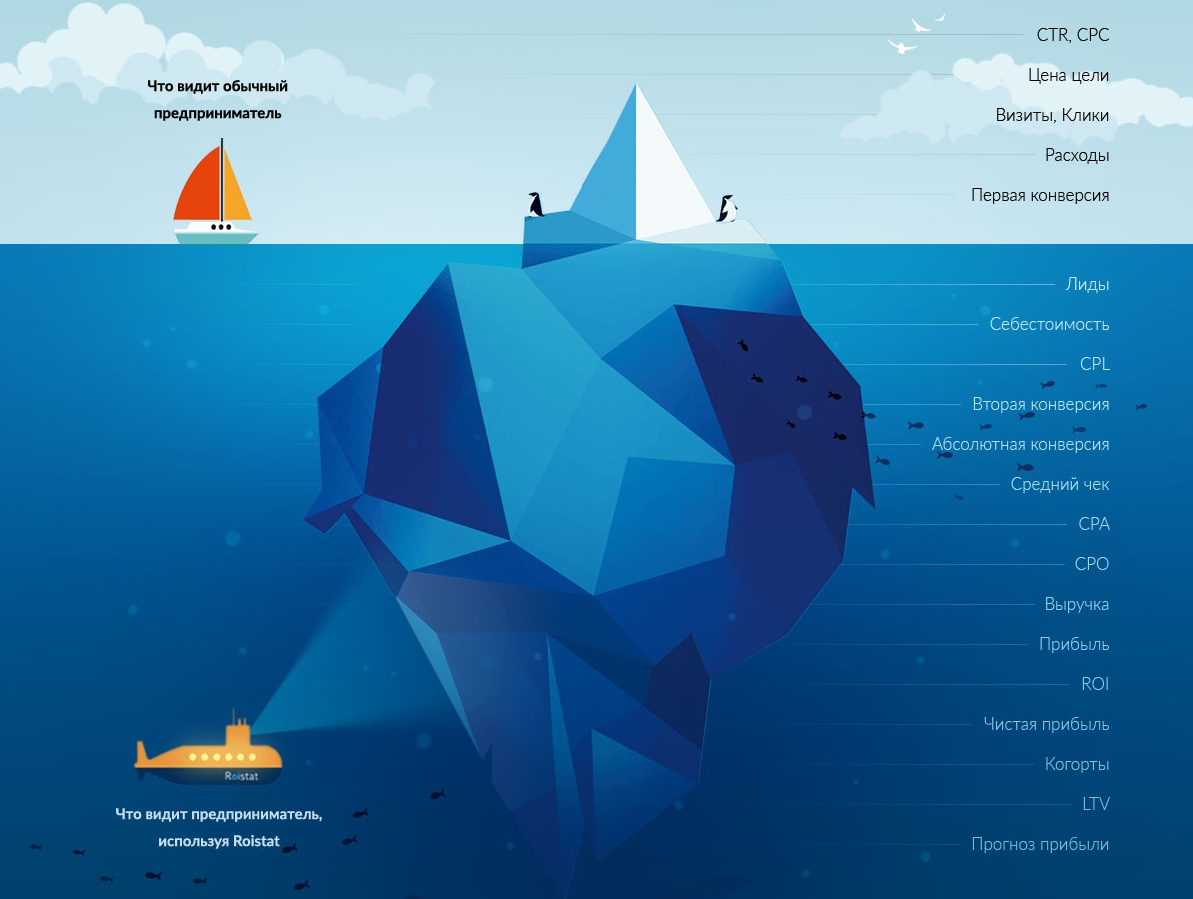
Пошаговая инструкция настройки системы аналитики Roistat
1
Регистрация и создание проекта
У Roistat есть пробный период. В течение 14 дней можно протестировать сервис и оценить возможности.
Зарегистрируйтесь на сайте и создайте проект.
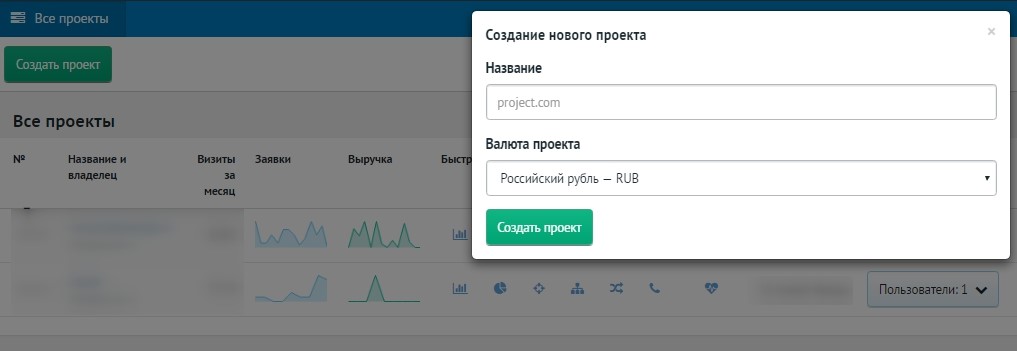
2
Настройка проекта
-
Установка счетчика на сайт.
Добавьте код Roistat в HTML-код на всех страницах вашего сайта внутри тега
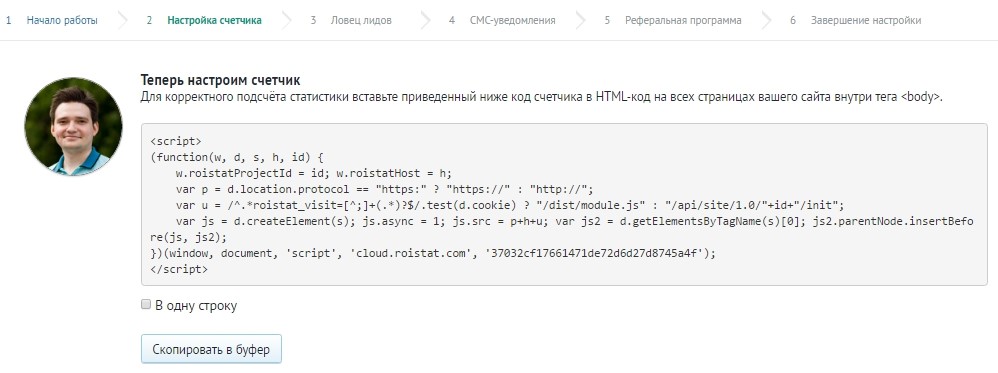
-
Включение «Ловца лидов».
«Ловец лидов» нужен, чтобы удерживать пользователей на сайте и получать их контакты. Если пользователь пытается закрыть страницу, появляется форма:
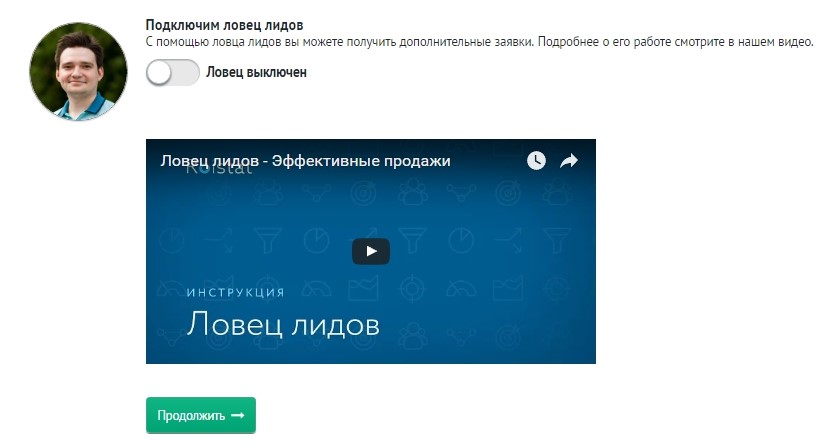
Такая функция есть у многих сервисов, и у нее даже есть противники. Они агументируют свою позицию тем, что форма отталкивает пользователей, потому что навязчиво открывается каждый раз при заходе на сайт. Однако для каждого пользователя окно открывается только один раз на одной странице.
-
Настройка смс-уведомлений.
Включите смс-уведомления, и на телефон будут приходить оповещения об изменении бизнес-показателей, например, тех, которые отмечены флажками на скриншоте ниже:

3
Настройка интеграции
Подключите все доступные инструменты:
-
CRM и CMS
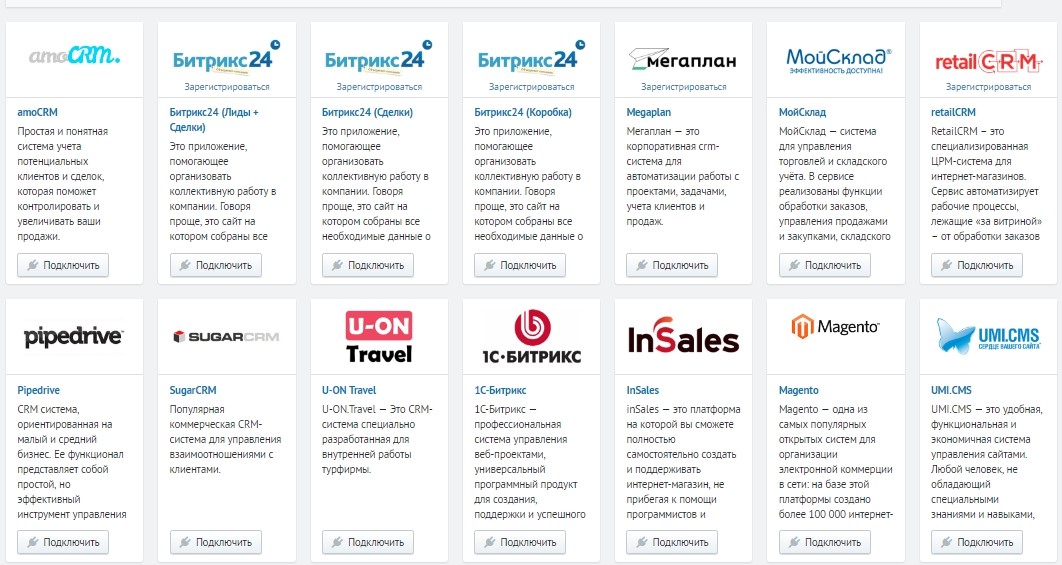
-
Рекламные каналы
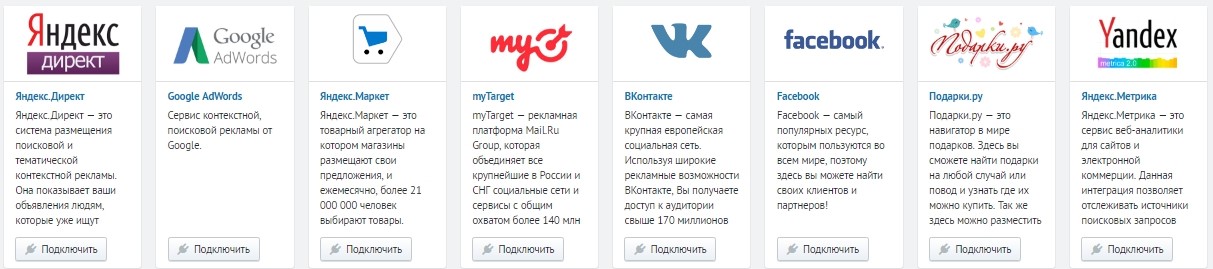
-
Формы обратного звонка
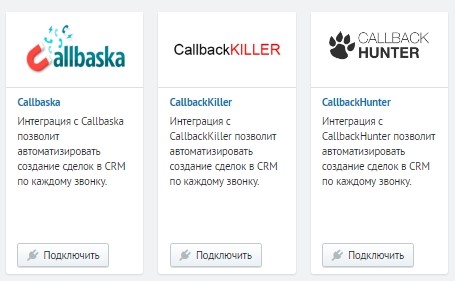
-
Онлайн-консультанты
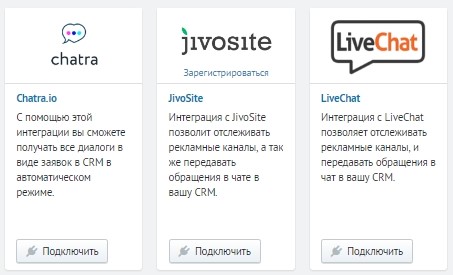
-
Конструкторы лендингов
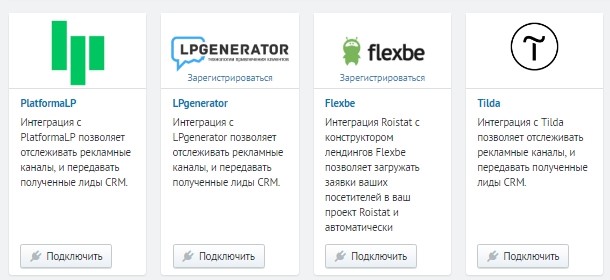
-
Колл-трекинг
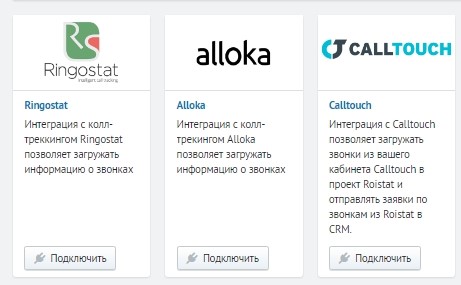
Настройка интеграции с СRM на примере amoCRM и Битрикс24
-
Идентификация сделок.
Зайдите в amoCRM в Настройки > Дополнительные поля и в Сделках создайте текстовое поле с названием roistat.
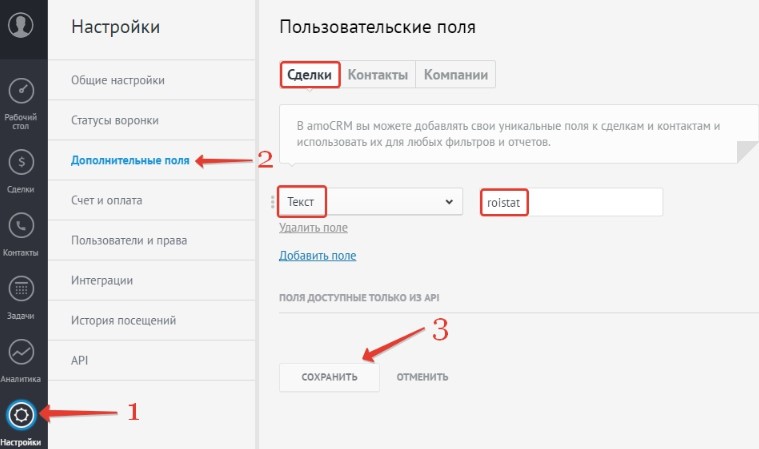
-
Настройка доступа.
Зайдите в Настройки > Каталог интеграций и нажмите Подключить в карточке amoCRM. В поле Адрес введите полный адрес сайта, например: site.amoCRM.ru. В поле Логин введите логин для авторизации в amoCRM. В поле API Ключ введите ключ для авторизации в API — он есть в настройках профиля amoCRM, и нажмите Сохранить.
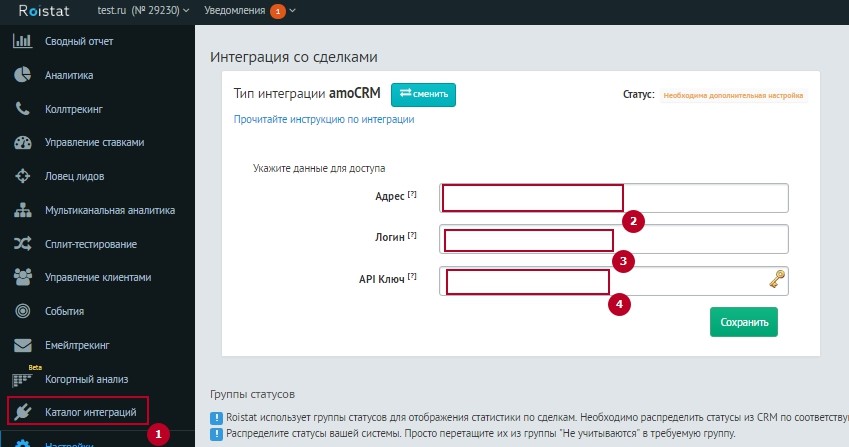
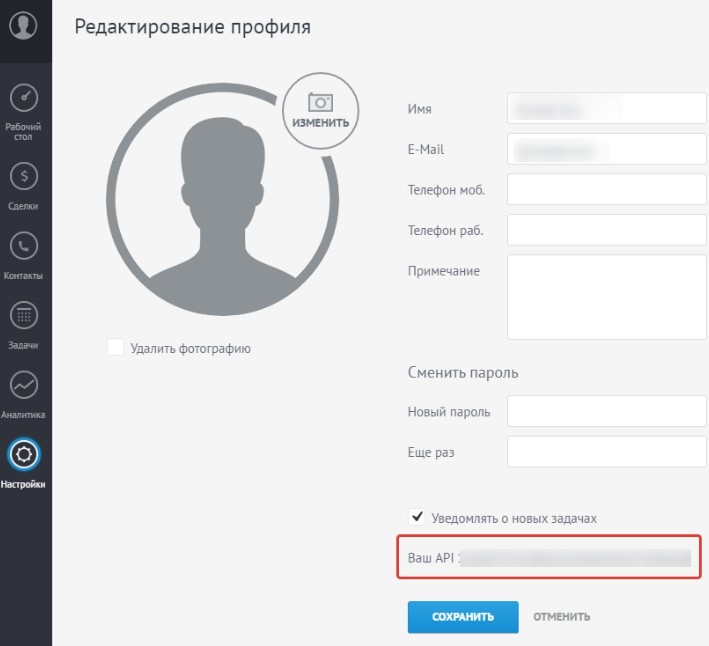
-
Распределение статусов.
Чтобы статистика сделок была максимально корректной, нужно распределить статусы сделок по группам:
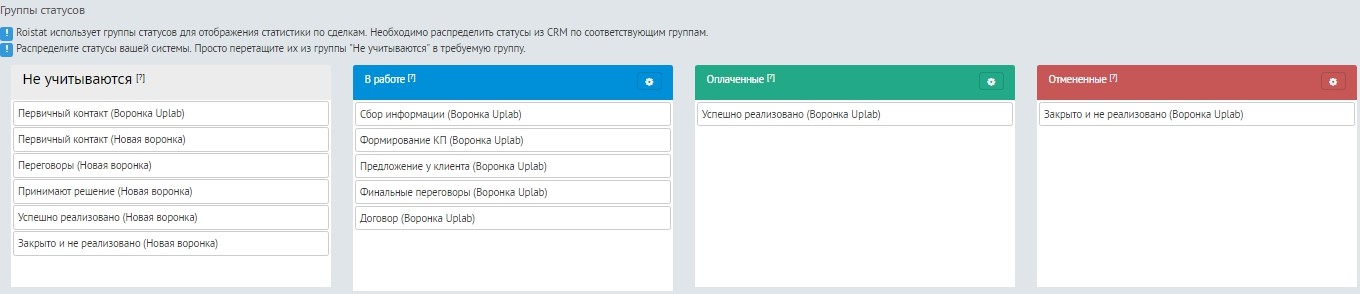
Перетащите все статусы в соответствии с назначением групп:
-
Не учитываются — «мусорные» лиды и дублирующиеся сделки. Чтобы статистика была максимально корректной, не удаляйте сделки. Лучше указывайте для них специальный статус (например, «Мусор»).
-
В работе — сделки, по которым идет работа (например, новые переговоры или комплектация товара).
-
Оплаченные — сделки, по которым вы уже получили деньги или вот-вот получите.
-
Отмененные — сделки, от которых клиент отказался или возвращает товар.
-
-
Автоматическая отправка сделок в amoCRM.
Для этого внедрите на сайт специальный скрипт Roistat:
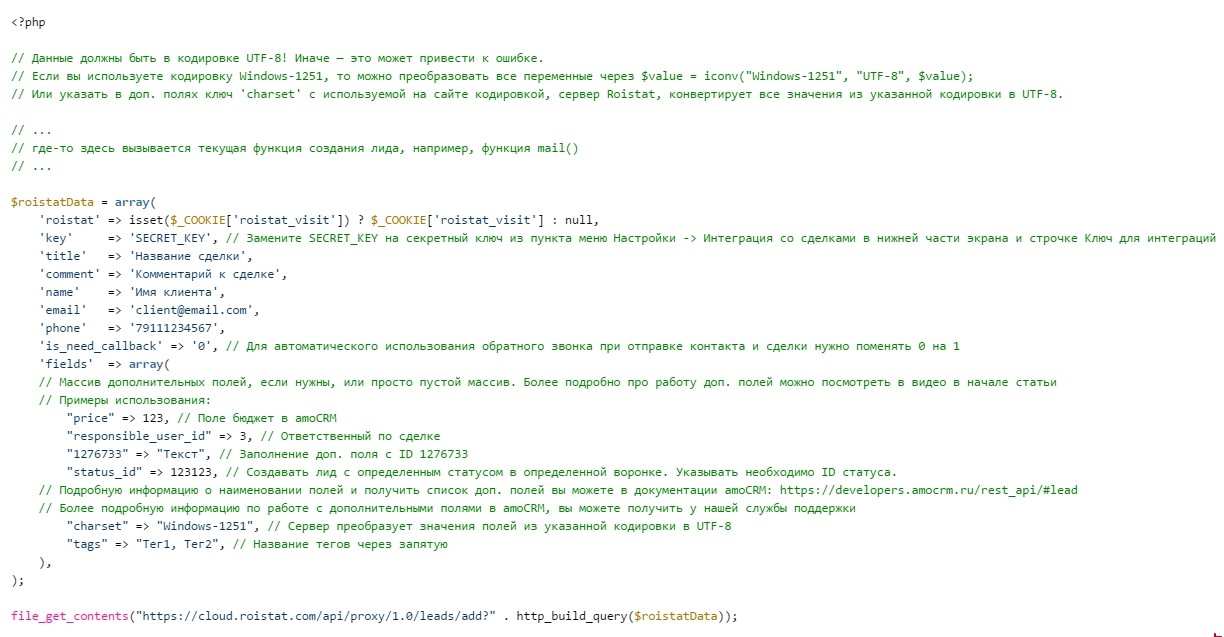
Настройка интеграции с Битрикс практически не отличается от amoCRM. Тоже нужно добавить поле roistat, настроить доступ, распределить сделки по группам и установить приложение. А теперь по порядку:
-
Создание поля Roistat.
Зайдите в Битрикс24, в CRM > Настройки > Пользовательские поля и создайте поле с названием roistat, типом строка в Лиде и Сделке.
-
Настройка доступа.
Зайдите в каталог интеграций и в окне Битрикс 24 (Лиды + Сделки) нажмите Подключить. В поле Адрес укажите URL вашего Битрикс24 (обычно он выглядит так: site.bitrix24.ru) и нажмите кнопку Установить приложение:
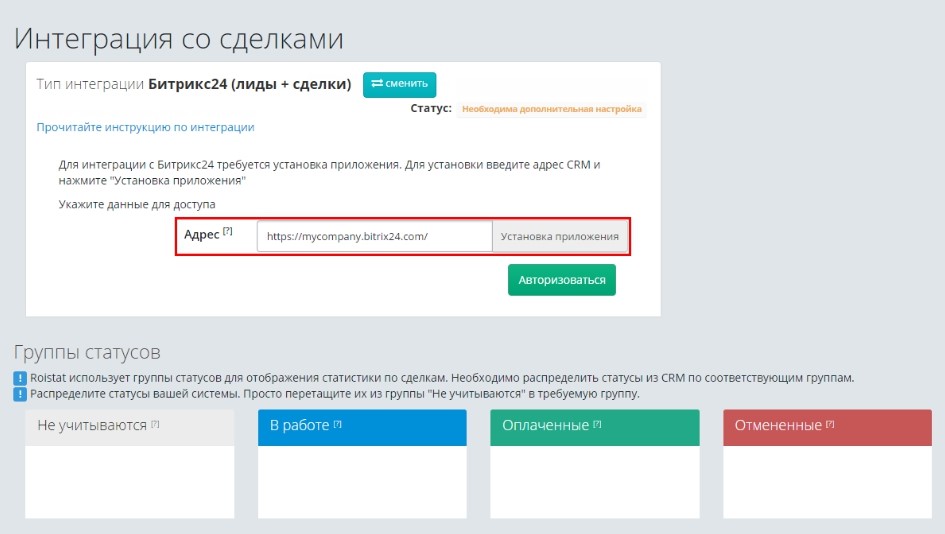
После этого в новом окне откроется ссылка на ваш профиль, а затем должно открыться окно установки приложения.
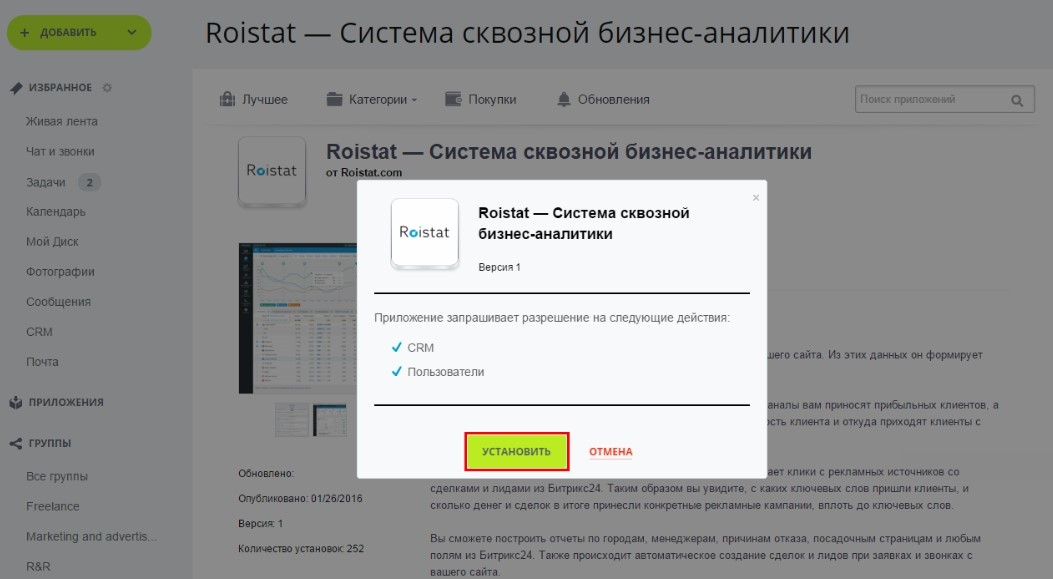
Однако данное окно выходит не всегда. В таком случае нужно воспользоваться поиском в Битрикс24. Для этого нужно зайти в Битрикс24, выбрать в левом меню Все приложения и в поле поиска ввести Roistat. Поиск выдаст 2 приложения, одно из которых с пометкой bot, нужно выбрать приложение без пометки.
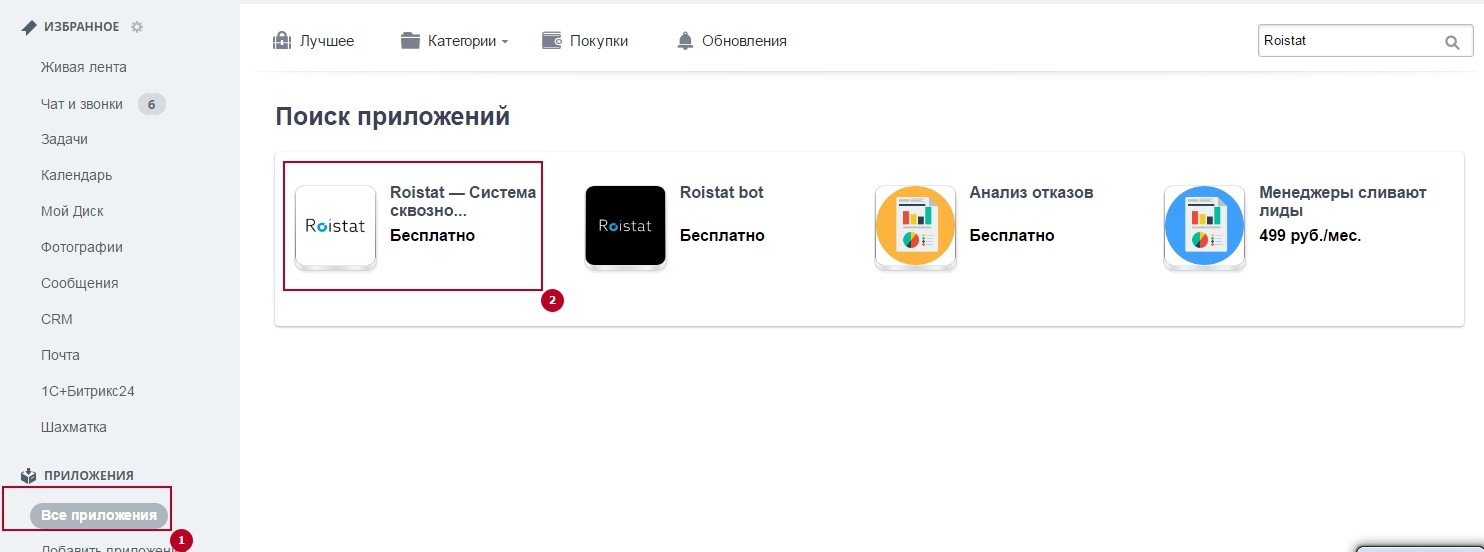
После этого нужно вернуться в Roistat и нажать Авторизоваться:
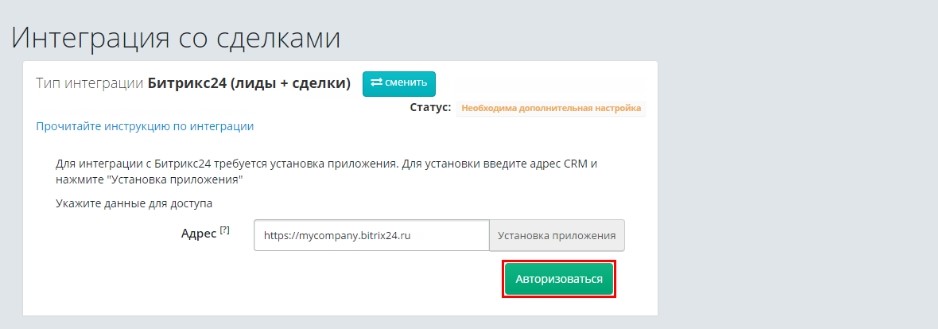
Дальше нужно так же, как и для amoCRM, распределить статусы по группам и внедрить скрипт для автоматической отправки сделок в Битрикс24.
Подключение рекламных каналов
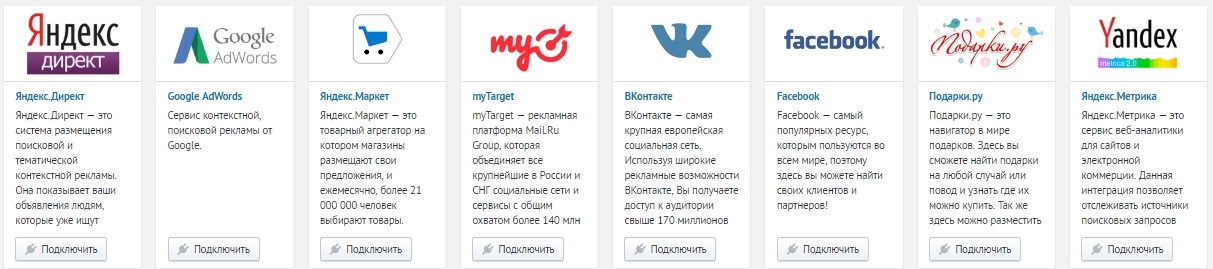
Чтобы подключить рекламные каналы, перейдите в Каталог интеграций и в карточке нужного рекламного канала нажмите Подключить. После авторизации откроется страница со списком рекламных кампаний. Выберите все или только те, которые хотите отслеживать.
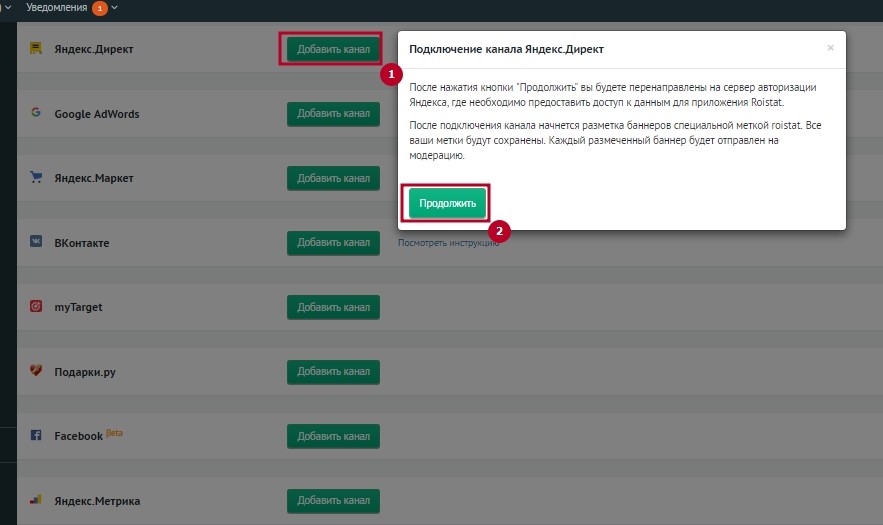
По этому алгоритму можно подключить каждый канал.
На этом основная настройка заканчивается. Остается только подключить дополнительные инструменты: колл-трекинг, события, управление ставками и клиентами, сплит-тестирование, если они вам нужны.
Расскажу, как подключить и настроить коллтрекинг.
Коллтрекинг
Благодаря колл-трекингу вы узнаете, из каких каналов приходят клиенты, и сможете оценить их прибыльность, а с помощью функции прослушивания звонков вы узнаете, эффективно ли менеджеры обрабатывают заявки с сайта.
Чтобы подключить коллтрекинг, выберите в левом меню Коллтрекинг > Управление ставками, выберите код города и укажите нужное количество номеров.
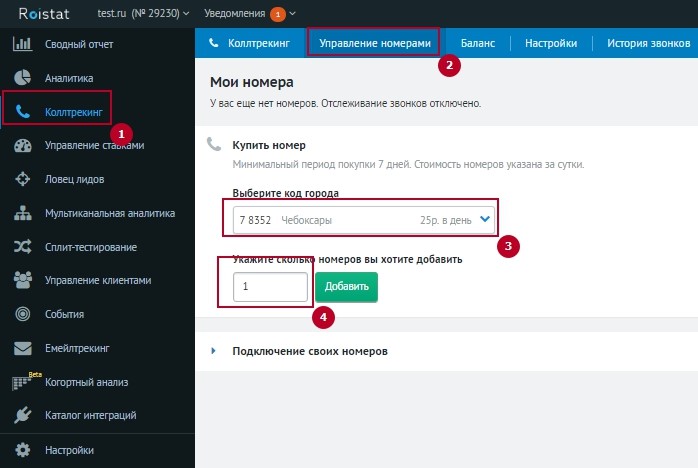
Количество номеров зависит от среднесуточного числа визитов на сайт. Чтобы правильно определить количество номеров, воспользуйтесь Калькулятором подмены номеров: выберите код города и укажите число визитов на сайт в сутки.
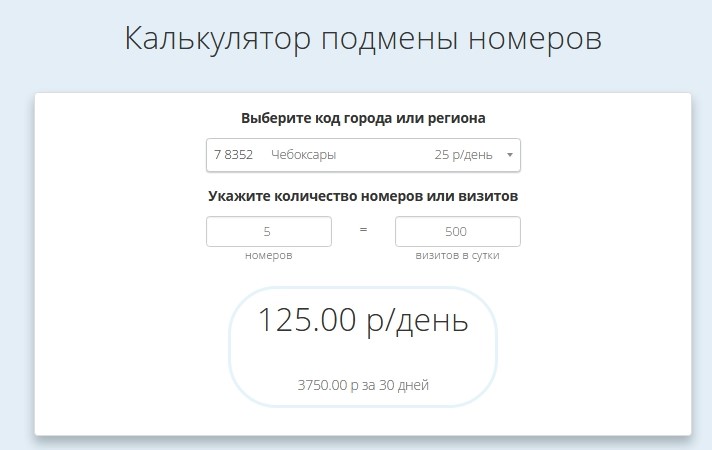
После этого положите деньги на счет, перейдите во вкладку Баланс, укажите сумму на месяц и нажмите Перевести:
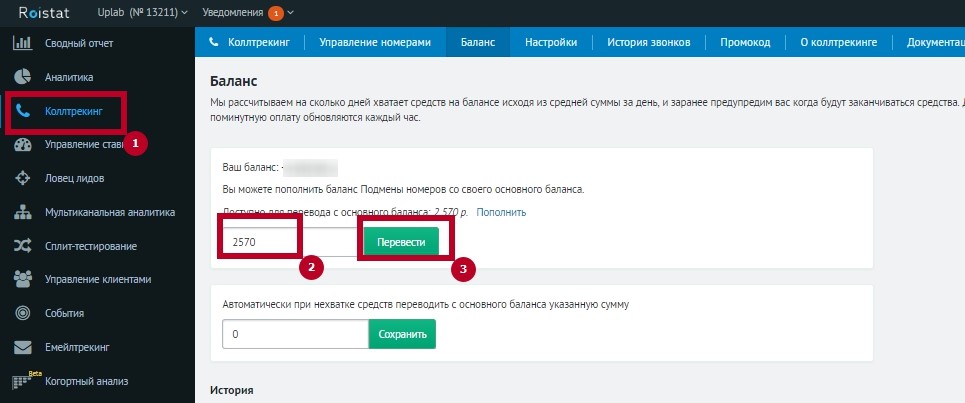
Затем перейдите во вкладку Управление номерами и для каждого номера выберите рекламный канал — SEO, Яндекс.Директ и так далее.
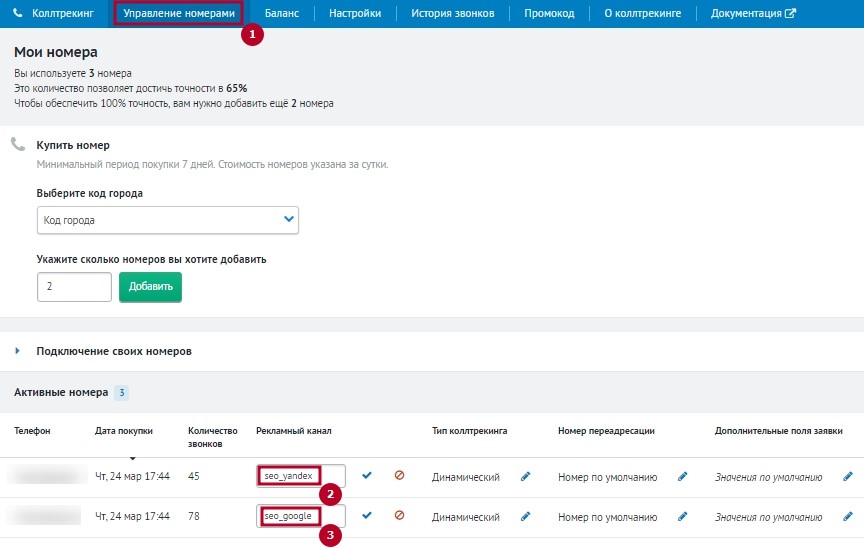
Аналитика
В разделе Аналитика можно не только отслеживать динамику всех показателей, но и добавлять расходы и строить отчеты.
Например, чтобы вручную указать прибыль, перейдите в раздел Расходы, выберите месяц, укажите рекламный канал, сумму расходов и нажмите Ввести:
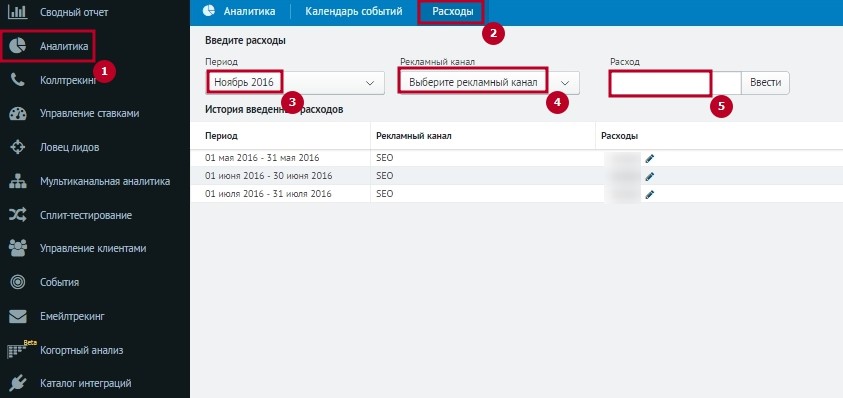
Чтобы построить отчет, нажмите на плюс над графиком и в открывшемся окне выберите параметры для построения отчета.
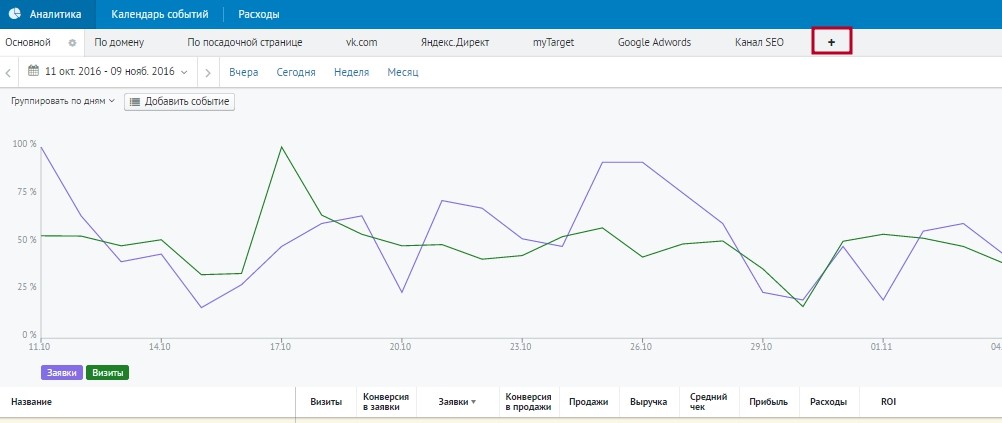
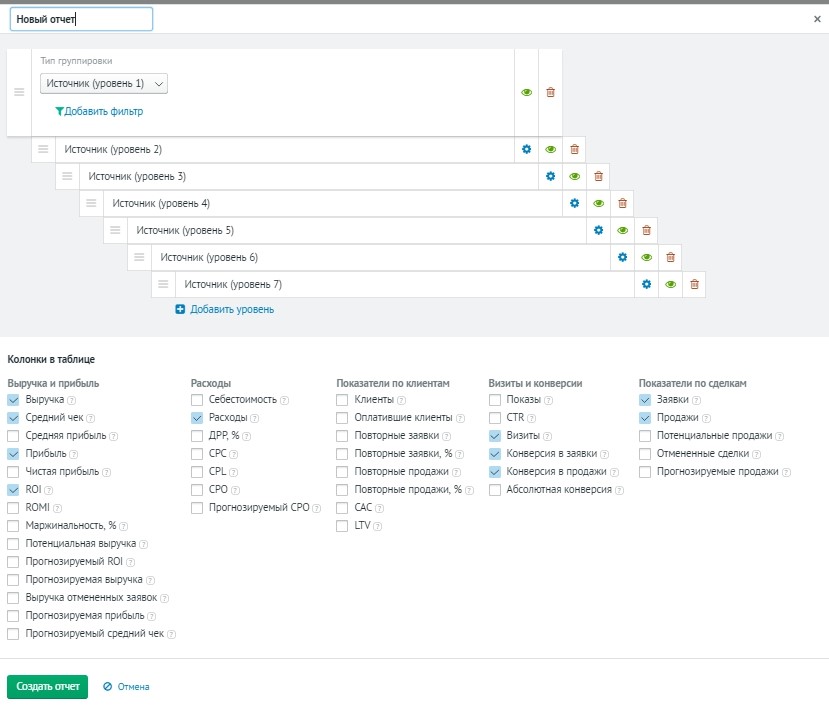
Можно построить отчеты по посадочным страницам, по менеджерам или для каждого рекламного канала — Яндекс.Директ, SEO, социальные сети.
Как делать выводы на основе данных (мини-кейсы)
1
Новый клиент пришел благодаря рекламе.
С помощью данных, полученных в Roistat, можно выявить неэффективные рекламные каналы, а также определить каналы, без которых не было бы конверсии с других каналов.
На скриншоте ниже показано, что пользователь сначала перешел на сайт по объявлению, потом из поиска по запросу, и только потом оставил заявку и совершил целевое действие — записался на разовое занятие.
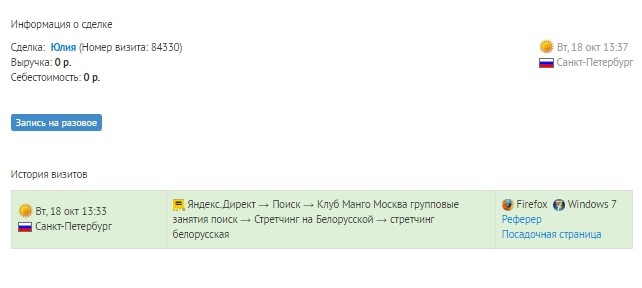
Вывод: Пользователь не совершил бы целевое действие на сайте, если бы не была запущена рекламная кампания.
2
Благодаря «Ловцу лидов» конверсия увеличилась на 0,72%.
Увеличить количество заявок с сайта можно с помощью Ловца лидов. Заявки с этой формы хорошо конвертируются в заказы, что и видно на скриншоте ниже:
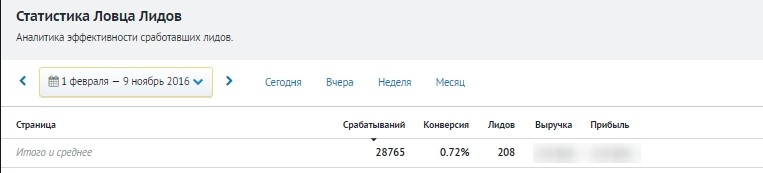
Вывод: без подключения этой функции мы бы не получили дополнительные заявки и заказы, хотя конверсия невысокая.
3
Переход с внешних ресурсов принес дополнительные лиды.
Пользователи, перешедшие сс внешних ресурсов — zoon.ru, link.2gis.ru и www.ambal.ru совершили целевое действие и купили абонемент:
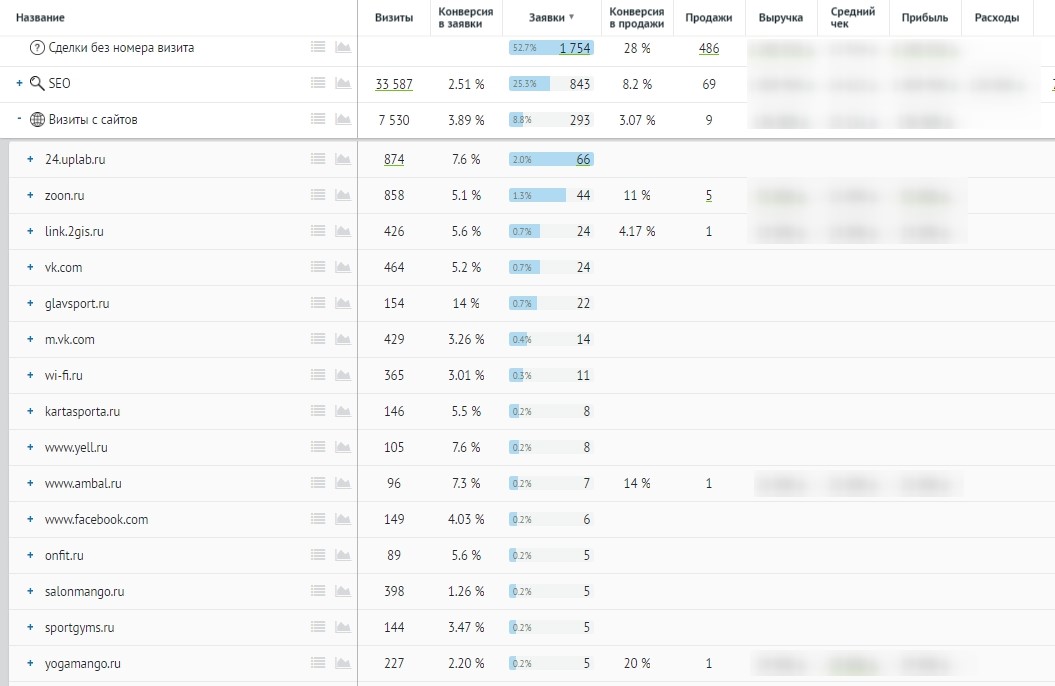
Сайт zoon.ru принес 5 клиентов:
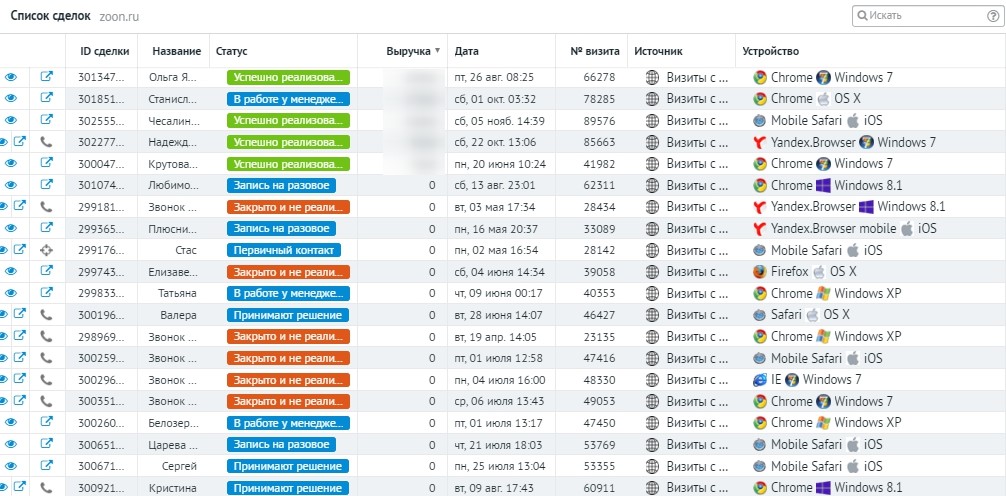
4
Какие запросы приносят больше всего клиентов из поисковых систем.
Зная, какие поисковые запросы приносят больше всего продаж, вы сможете увеличить по ним позиции, а значит, получить еще больше заявок, новых клиентов и продаж.
Чтобы посмотреть эту информацию, зайдите в раздел Аналитика и нажмите на плюс рядом с каналом SEO, потом нажмите на плюс рядом с названием поисковой системы, и выйдет весь список слов, по которым переходили пользователи. В столбце Продажи будет указано количество и общая стоимость сделок. Нажмите на иконки, выделенные на скриншоте цифрой 4, и выйдет список сделок, которые совершили пользователи перейдя из поисковой системы по данному запросу.
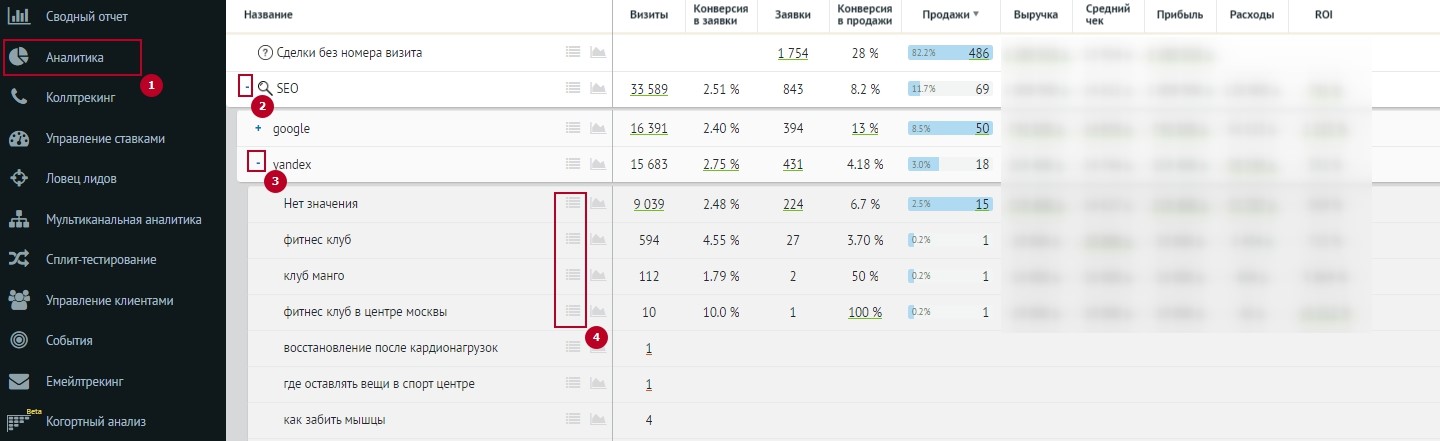
На скриншоте видно, что запрос фитнес клуб в центре Москвы принес из Яндекса одного клиента. Однако узнать, какие запросы принесли 224 заявки и 15 покупок абонементов (в строке Нет значения), мы не можем, так как поисковые системы показывают в системе аналитики не все запросы.
Я описала только некоторые выводы, которые можно сделать при работе с сервисом аналитики Roistat. Анализируя все данные о сайте, можно отслеживать чистую прибыль, узнать среднюю стоимость заявки с сайта, абсолютную конверсию, CPA и другие показатели, о которых говорилось в начале статьи.
5 фактов о Roistat
-
Автоматическая и ручная загрузка расходов
-
Подключение любой CRM системы за 5 минут
-
Возможность выгрузить любые отчеты в формате Excel
-
Отслеживание данных через мобильное приложение
-
Оперативная техподдержка
Если вы заинтересовались сервисом и и хотите отслеживать их в одной системе, мы поможем вам настроить Roistat, CRM систему Битрикс.
Стоимость настройки Roistat от 9600 рублей.
Стоимость первичной настройки CRM Битрикс от 20800 рублей.
Полный текст статьи читайте на CMS Magazine
